PS如何色彩范围抠图
时间:2024-03-21
来源:未知
作者:Gushan
在Adobe Photoshop中使用色彩范围进行抠图是一个便捷的方法,尤其适用于背景颜色相对单一或主体与背景色彩对比鲜明的图像。以下是详细的步骤:

1、打开图片:打开Photoshop软件,点击菜单栏上的“文件” > “打开”,选择你想要抠图的图片。
2、进入色彩范围:在顶部菜单栏上选择“选择”选项。在下拉菜单中点击“色彩范围”。
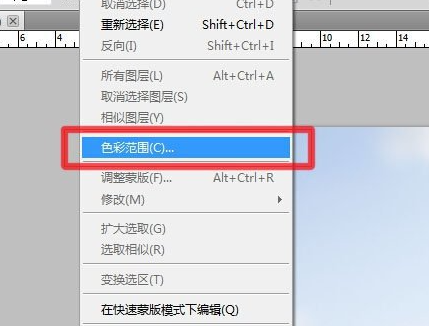
3、选取颜色范围:在弹出的“色彩范围”对话框中,你可以看到多种工具和设置选项。使用吸管工具(通常默认为第一个图标)来吸取图片中的特定颜色区域。点击背景或其他你想去除的颜色部分。通过调整“颜色容差”滑块,可以增加或减少所选颜色的相近色调范围,以便更精确地包含或排除相似颜色。
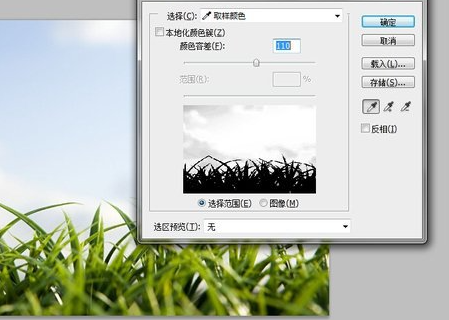
4、预览及添加或减去选区:在对话框下方有“选区”、“添加到取样”、“从选区中减去”和“选择反相”等选项,可以帮助你进一步微调选区。利用“本地化颜色簇”和“范围遮罩”视图来预览并优化选择效果。
5、确认选区:当选区满意后,点击“确定”按钮,这将在图片上创建一个基于所选颜色范围的选区。

6、完成抠图操作:创建选区后,可以按 Ctrl+J(Windows)或 Cmd+J(Mac)复制选区内容到新图层,或者直接删除背景层以显示透明背景。如果需要对边缘进行平滑处理,可以使用羽化、蒙版或者其他细化工具。

总之,色彩范围抠图是根据颜色差异快速建立选区的过程,但可能需要结合其他工具如橡皮擦、图层蒙版等进一步完善抠图结果。对于复杂图像,可能需要配合其他更精细的选择工具如套索、钢笔等来获得理想效果。
